文章詳情頁
win11連接共享打印機教程
瀏覽:86日期:2023-01-25 11:27:00
共享打印機的功能可以非常實在的幫助每一位用戶進行使用非常的方便給力,為此今天就給你們帶來了win11連接共享打印機教程,相信對于最新的win11系統大家肯定還很陌生不知道怎么操作吧,快來學習一下吧。
win11怎么連接共享打印機:1、首先點擊任務欄下方的開始然后進入設置開啟“控制面板”。
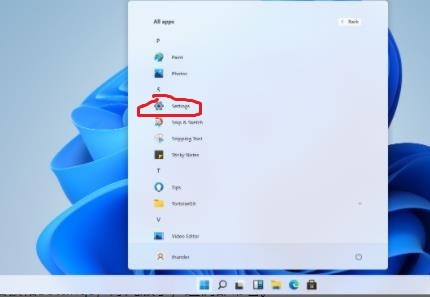
2、進入控制面板后,找到“設備和打印機”,點擊進入。

3、進入后點擊左上角的“添加打印機”開始添加。

4、添加之后選擇“添加網絡、無線或Bluetooth打印機(W)”。
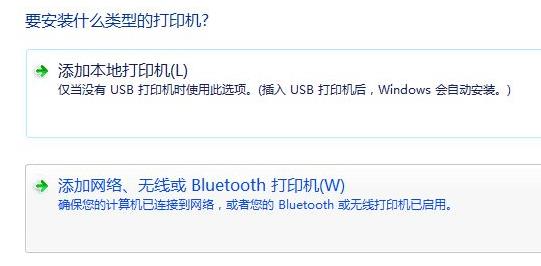
5、此時電腦會自動搜索可以連接的共享打印機,選中之后點擊即可連接。

相關文章:win11安裝不了解決教程 | win11常見問題匯總
以上就是win11連接共享打印機教程,不要添加錯打印機型號喲~想知道更多相關教程還可以收藏好吧啦網。
以上就是win11連接共享打印機教程的全部內容,望能這篇win11連接共享打印機教程可以幫助您解決問題,能夠解決大家的實際問題是好吧啦網一直努力的方向和目標。
上一條:win11連接手柄詳細教程下一條:win11連接藍牙詳細操作方法
相關文章:
1. OS X系統帳戶密碼重設的5種方法2. Windows XP實用技巧45條3. Win7系統開機后屏幕出現entering power save mode的解決辦法4. Windows10 1709如何找回Windows Media Player?5. 如何恢復桌面圖標?Win7顯示桌面圖標不見了如何恢復?6. mac程序沒反應怎么辦 mac強制關閉程序的方法7. 如何讓Windows 10 Calendar顯示Microsoft To-Do創建的任務中?8. 如何從Windows 10升級到Windows 11?Win10升級到Win11的正確圖文步驟9. win7設置局域網工作組的方法10. Win7系統更新聲卡提示安裝realtek hd audio driver失敗的解決方法
排行榜
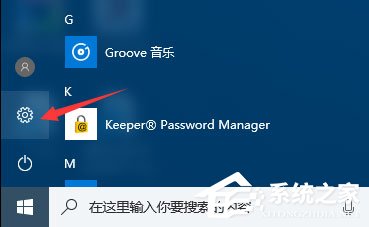
 網公網安備
網公網安備